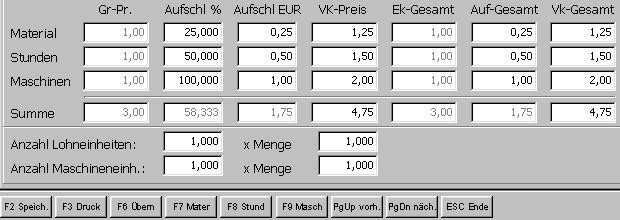OBS/Auftragsbearbeitung/Kalkulationen/Handwerk
- A Eigenschaften
- B Ins GAEB-84 Format exportieren
- C Ins GAEB-81 Format exportieren
- D Zusätzliche GAEB Informationen eingeben
- E Andere Filiale anzeigen
- F - Positions-Kalkulation
- K - Finanz-Kalkulator
- P - Preisliste aus Angebot generieren
- Q - Angebot kopieren
- S - Shop-Export als Merkliste
- X QR Code anzeigen
- L Positionsmaterial
- Z - Freitext Suche
- Z1- Angebot in Aufgabe
- Tasten und Schaltflächen
- Weitere Funktionen
- Tasten und Schaltflächen
- Eingabemaske
- Beispiele
- Eingabemaske
- Position
- Beispiel
- Position
- Tasten und Schaltflächen
Angebotsleistungskalkulation
Gesamtes Angebot
Wenn Sie in der Liste "Angebote" F9 betätigen, gelangen Sie in die Eingabemaske "Angebotskalkulation". Hier können Sie den Gesamtpreis Ihres Angebotes kalkulieren.
Hinweis: Dies Ist abhängig von Ihren Programmeinstellungen. Bei anderen Programmeinstellungen gelangen Sie in die Positions-Kalkulation.
(für weitere Informationen klicken Sie auf eines der Felder). Wie Sie sehen ist die Kalkulation tabellenartig aufgebaut, links sehen Sie die Bezeichnungen für die Zeilen "Material, Stunden, Maschinen und Summe". Am oberen Rand sehen Sie die Bezeichnungen für die Spalten "Gr-Pr., Aufschl %, Aufschl EUR und VK-Preis". Ihnen stehen jetzt mehrere Möglichkeiten zum kalkulieren zur Verfügung:
- Kalkulation über den prozentualen Aufschlag:
Tragen Sie in der Spalte "Aufschl %" ein, wie viel Prozent Sie jeweils auf Material, Stunden und Maschinen aufschlagen wollen. In dem Feld "Summe" sehen Sie dann den Gesamtaufschlag in % . Die Werte in den übrigen Feldern werden automatisch angeglichen, d.h. der Aufschlag in Euro sowie der Gesamtverkaufspreis werden automatisch neu berechnet, wenn Sie die prozentualen Aufschläge verändern.
- Kalkulation über den Aufschlag in Euro:
Tragen Sie in der Spalte "Aufschl EUR" ein, wie viel Euro Sie jeweils auf Material, Stunden und Maschinen aufschlagen wollen. In dem Feld "Summe" sehen Sie dann den Gesamtaufschlag in Euro. Die Werte in den übrigen Feldern werden automatisch angeglichen, d.h. der prozentuale Aufschlag wird automatisch neu berechnet, wenn Sie einen neuen Aufschlag in Euro eintragen. Die Änderungen werden automatisch in den Gesamtverkaufspreis übernommen.
- Kalkulation über den gesamten Verkaufspreis:
Sie können Ihren Verkaufspreis auch direkt kalkulieren. Dies ist hilfreich, wenn Sie z.B. die einzelnen Aufschläge für Material, Stunden und Maschinen zuerst über den prozentualen Aufschlag berechnet haben und jetzt einen ungeraden Wert als Verkaufspreis herausbekommen (im Feld "Summe" in der Spalte "VK-Preis" steht z.B. 9,23). Dann können Sie hier einen geraden Wert eintragen. Die Differenz zum vorher berechneten Preis wird auf Material, Stunden und Maschinen aufgeteilt. Genauso können Sie natürlich verfahren, wenn Sie nur den Gesamtpreis für einen dieser drei Punkte ändern wollen.
WICHTIG!!! Ihre Änderungen in der Kalkulation werden erst durch betätigen von F6 auf Material, Lohn- und Maschinenstunden übernommen und erst durch betätigen von F2 in Ihr Angebot übernommen. Wenn Sie bereits eine Kalkulationsgruppe angelegt haben, können Sie diese im Feld "Kalkulationsgruppe" mit Hilfe der #-Taste auswählen. Die Einstellungen dieser Kalkulation erscheinen jetzt unterhalb des Feldes und sie werden in das entsprechende Feld in der Spalte "Aufschl %" übernommen. Wenn Sie jetzt weitere Materialien oder Stunden hinterlegen, werden diese Werte automatisch als prozentualer Aufschlag eingesetzt.
Mit der Tastenkombination Alt + 2 gelangen Sie in die Einstellungen der Grundkalkulation. Hier sehen Sie die Einstellungen der ausgewählten Kalkulationsgruppe. Sie können die prozentualen Aufschläge für die Bereitschaftskosten der Zentrale und der Baustelle sowie die prozentualen Werte für Wagnis und Gewinn verändern, die Veränderungen werden dann mit F6 in Ihre Kalkulation übernommen. Die Änderungen sind nur für dieses Angebot gültig.
Wie Sie die Einstellungen der Kalkulationsgruppe grundsätzlich verändern können, erfahren Sie hier.
Mit F7 können Sie Ihrer Kalkulation weiteres Material hinterlegen.
Mit F8 können Sie Ihrer Kalkulation Lohnstunden hinterlegen.
Mit F9 können Sie Ihrer Kalkulation Maschinenstunden hinterlegen. Wenn Sie mit Ihrer Kalkulation fertig sind, betätigen Sie F6 damit alle hinterlegten Materialien, Lohn- und Maschinenstunden mit den neuen Aufschlägen versehen werden. Sichern Sie Ihre Kalkulation nun mit F2. Jetzt werden bei allen Positionen des Angebotes die Verkaufspreise Ihrer Kalkulation entsprechend angepasst.
F7 Material
Wenn Sie sich in der Angebotsleistungskalkulation befinden und F7 betätigen wird eine Liste geöffnet, in der Sie das gesamte Material sehen, das Ihrem Artikel, den Sie zur Zeit kalkulieren, hinterlegt ist. Mit Einfg können Sie Ihrem Artikel weitere Materialien hinterlegen. Wählen Sie im Feld "Artikelnummer" mit # den gewünschten Artikel aus und verändern Sie die Werte für Menge, Grundpreis und Aufschlag nach Ihren Wünschen. Mit F7 können Sie die Menge kalkulieren. Im ersten Feld wird Ihnen die Grundmenge angezeigt, in den Feldern Material-Faktoren tragen Sie jetzt die Werte ein, durch die Sie die Grundmenge teilen bzw multiplizieren wollen. Sichern Sie Ihre kalkulierte Menge mit F2. Die kalkulierte Menge wird nun automatisch in den Grundpreis übernommen. Sie können diese Angaben später verändern, indem Sie mit ↩ Enter in den Datensatz gelangen. Sichern Sie mit F2. Mit F4 gelangen Sie in die Massenermittlung Ihres Artikels. Diese brauchen Sie wenn Sie z.B. den Verbrauch von einer Wandfarbe berechnen wollen. Betätigen Sie Einfg und tragen Sie die Maße der gestrichenen Wände ein. Sichern Sie mit F2 und übernehmen Sie mit F8 die berechnete Menge in Ihre Kalkulation. Mit F8 können Sie eine Anfrage zu dem Artikel per UGL an eine Lieferanten senden. Geben Sie die UGL-Nummer an und betätigen Sie F2. Wenn Sie sich eine Kalkulationsübersicht über das Material ausdrucken wollen, betätigen Sie F3.
F8 Stunden
Wenn Sie sich in der Angebotskalkulation befinden und F8 betätigen wird eine Liste geöffnet, in der Sie alle Lohnstunden sehen, die Ihrem Angebot, dass Sie zur Zeit kalkulieren, hinterlegt sind. Mit Einfg können Sie Ihrem Angebot weitere Stunden hinterlegen.
Wählen Sie im Feld "Stundenart" mit # die gewünschten Lohnstunden aus und verändern Sie die Werte für Menge, Grundpreis und Aufschlag nach Ihren Wünschen. Wählen Sie im Feld "Positionsnummer" welcher Position diese Stunden hinterlegt werden soll. Sie können diese Angaben später verändern, indem Sie mit ↩ Enter in den Datensatz gelangen. Sichern Sie mit F2. Wenn Sie sich eine Kalkulationsübersicht über die Lohnstunden ausdrucken wollen, betätigen Sie F3.
F9 Maschinen
Wenn Sie sich in der Angebotskalkulation befinden und F9 betätigen wird eine Liste geöffnet, in der Sie alle Maschinenstunden sehen, die Ihrem Angebot, das Sie zur Zeit kalkulieren, hinterlegt sind. Mit Einfg können Sie Ihrem Angebot weitere Stunden hinterlegen. Wählen Sie im Feld "Stundenart" mit # die gewünschten Maschinenstunden aus und verändern Sie die Werte für Menge, Grundpreis und Aufschlag nach Ihren Wünschen. Wählen Sie im Feld "Positionsnummer" in welcher Position diese Stunden hinterlegt werden soll. Sie können diese Angaben später verändern, indem Sie mit ↩ Enter in den Datensatz gelangen. Sichern Sie mit F2. Wenn Sie sich eine Kalkulationsübersicht über die Maschinenstunden ausdrucken wollen, betätigen Sie F3.
Positionskalkulation
Wenn Sie sich in der Positionserfassung eines Angebotes befinden und den Preis für eine Position kalkulieren wollen, betätigen Sie F9, folgende Eingabemaske öffnet sich:
(für weitere Informationen klicken Sie auf eines der Felder)
Wie Sie sehen ist die Kalkulation tabellenartig aufgebaut, links sehen Sie die Bezeichnungen für die Zeilen "Material, Stunden, Maschinen und Summe". Am oberen Rand sehen Sie die Bezeichnungen für die Spalten "Gr-Pr., Aufschl %, Aufschl EUR, VK-Preis, Ek-Gesamt, Auf-Gesamt und VK-Gesamt". Ihnen stehen jetzt mehrere Möglichkeiten zum kalkulieren zur Verfügung:
- Kalkulation über den Grundpreis:
Sie können die Grundpreise für Material Lohn- und Maschinenestunden direkt eintragen. Daraufhin werden die prozentualen Aufschläge direkt aus Ihrer hinterlegten Kalkulationsgruppe entnommen. Diese Werte können Sie in der Spalte "Aufschl %" natürlich noch verändern. Wenn Sie jetzt mit F7 in die Materialerfassung wechseln, sehen Sie dass das eingetragene Material als Standardmatreial gespeichert ist. Die Grundpreise können Sie nur verändern, wenn die Position bzw die hinterlegten Stunden ohne Artikelnummer bzw. Stundenart hinterlegt sind.
- Kalkulation über den prozentualen Aufschlag:
Tragen Sie in der Spalte "Aufschl %" ein, wie viel Prozent Sie jeweils auf Material, Stunden und Maschinen aufschlagen wollen. In dem Feld "Summe" sehen Sie dann den Gesamtaufschlag in % . Die Werte in den übrigen Feldern werden automatisch angeglichen, d.h. der Aufschlag in Euro sowie der Gesamtverkaufspreis werden automatisch neu berechnet, wenn Sie die prozentualen Aufschläge verändern.
- Kalkulation über den Aufschlag in Euro:
Tragen Sie in der Spalte "Aufschl EUR" ein, wie viel Euro Sie jeweils auf Material, Stunden und Maschinen aufschlagen wollen. In dem Feld "Summe" sehen Sie dann den Gesamtaufschlag in Euro. Die Werte in den übrigen Feldern werden automatisch angeglichen, d.h. der prozentuale Aufschlag wird automatisch neu berechnet, wenn Sie einen neuen Aufschlag in Euro eintragen. Die Änderungen werden automatisch in den Gesamtverkaufspreis übernommen. Sie können diese Werte auch im Feld "Auf-Gesamt" verändern, hier wird Ihnen der gesamte Aufschlag mal der Menge angezeigt.
- Kalkulation über den gesamten Verkaufspreis:
Sie können Ihren Verkaufspreis auch direkt kalkulieren. Dies ist hilfreich, wenn Sie z.B. die einzelnen Aufschläge für Material, Stunden und Maschinen zuerst über den prozentualen Aufschlag berechnet haben und jetzt einen ungeraden Wert als Verkaufspreis herausbekommen (im Feld "Summe" in der Spalte "VK-Preis" steht z.B. 9,23). Dann können Sie hier einen geraden Wert eintragen. Die Differenz zum vorher berechneten Preis wird auf Material, Stunden und Maschinen aufgeteilt. Genauso können Sie natürlich verfahren, wenn Sie nur den Gesamtpreis für einen dieser drei Punkte ändern wollen. Sie können diese Werte auch im Feld "VK-Gesamt" verändern, hier wird Ihnen der Endpreis mal der Menge angezeigt.
WICHTIG!!! Ihre Änderungen in der Kalkulation werden erst durch betätigen von F6 auf Material, Lohn- und Maschinenstunden übernommen und erst durch betätigen von F2 in Ihr Angebot übernommen. Wenn Sie bereits eine Kalkulationsgruppe angelegt haben, können Sie diese im Feld "Kalkulationsgruppe" mit Hilfe der #-Taste auswählen. Die Einstellungen dieser Kalkulation erscheinen jetzt neben dem Feld und sie werden in das entsprechende Feld in der Spalte "Aufschl %" übernommen. Wenn Sie jetzt weitere Materialien oder Stunden hinterlegen, werden diese Werte automatisch als prozentualer Aufschlag eingesetzt.
Mit der Tastenkombination Alt + 2 gelangen Sie in die Einstellungen der Grundkalkulation. Hier sehen Sie die Einstellungen der ausgewählten Kalkulationsgruppe. Sie können die prozentualen Aufschläge für die Bereitschaftskosten der Zentrale und der Baustelle sowie die prozentualen Werte für Wagnis und Gewinn verändern, die Veränderungen werden dann mit F6 in Ihre Kalkulation übernommen. Die Änderungen gelten nur für dieses Angebot. Wie Sie die Einstellungen der Kalkulationsgruppe grundsätzlich verändern können, erfahren Sie hier.
Mit F7 können Sie Ihrer Kalkulation weiteres Material hinterlegen.
Mit F8 können Sie Ihrer Kalkulation Lohnstunden hinterlegen.
Mit F9 können Sie Ihrer Kalkulation Maschinenstunden hinterlegen
.
Mit F3 können Sie sich eine Kalkulationsübersicht ausdrucken, hier sehen Sie noch mal alle Punkte der Kalkulation aufgelistet. Im oberen Teil sehen Sie wie sich Ihr Verkaufspreis aus den Aufschlägen auf Materialien, Lohn- und Maschinenstunden zusammensetzt. Darunter werden Ihnen nochmal die einzelnen Materialien, Lohn- und Maschinenstunden aufgelistet.
Wenn Sie mit Ihrer Kalkulation fertig sind, betätigen Sie F6 damit alle hinterlegten Materialien, Lohn- und Maschinenstunden mit den neuen Aufschlägen versehen werden. Sichern Sie Ihre Kalkulation nun mit F2. Jetzt wird der kalkulierte Verkaufspreis als Preis der Angebotsposition übernommen.
Hinweis: Diese Kalkulation ist nur für Sie sichtbar. Der Empfänger des Angebotes sieht nur den Endpreis der Position und nicht wie dieser kalkuliert wurde. Wie Sie den Gesamtpreis Ihres Angebotes kalkulieren können, erfahren Sie hier.
F7 Material
Wenn Sie sich in der Angebotsleistungskalkulation befinden und F7 betätigen wird eine Liste geöffnet, in der Sie das gesamte Material sehen, das Ihrem Artikel, den Sie zur Zeit kalkulieren, hinterlegt ist. Mit Einfg können Sie Ihrem Artikel weitere Materialien hinterlegen. Wählen Sie im Feld "Artikelnummer" mit # den gewünschten Artikel aus und verändern Sie die Werte für Menge, Grundpreis und Aufschlag nach Ihren Wünschen. Mit F7 können Sie die Menge kalkulieren. Im ersten Feld wird Ihnen die Grundmenge angezeigt, in den Feldern Material-Faktoren tragen Sie jetzt die Werte ein, durch die Sie die Grundmenge teilen bzw multiplizieren wollen. Sichern Sie Ihre kalkulierte Menge mit F2. Die kalkulierte Menge wird nun automatisch in den Grundpreis übernommen. Sie können diese Angaben später verändern, indem Sie mit ↩ Enter in den Datensatz gelangen. Sichern Sie mit F2. Mit F4 gelangen Sie in die Massenermittlung Ihres Artikels. Diese brauchen Sie wenn Sie z.B. den Verbrauch von einer Wandfarbe berechnen wollen. Betätigen Sie Einfg und tragen Sie die Maße der gestrichenen Wände ein. Sichern Sie mit F2 und übernehmen Sie mit F8 die berechnete Menge in Ihre Kalkulation. Mit F8 können Sie eine Anfrage zu dem Artikel per UGL an eine Lieferanten senden. Geben Sie die UGL-Nummer an und betätigen Sie F2. Wenn Sie sich eine Kalkulationsübersicht über das Material ausdrucken wollen, betätigen Sie F3.
F8 Stunden
Wenn Sie sich in der Angebotsleistungskalkulation befinden und F8 betätigen wird eine Liste geöffnet, in der Sie alle Lohnstunden sehen, die Ihrem Artikel, den Sie zur Zeit kalkulieren, hinterlegt sind.
Mit Einfg können Sie Ihrem Artikel weitere Stunden hinterlegen. Wählen Sie im Feld "Stundenart" mit # die gewünschten Lohnstunden aus und verändern Sie die Werte für Menge, Grundpreis und Aufschlag nach Ihren Wünschen. Sie können diese Angaben später verändern, indem Sie mit ↩ Enter in den Datensatz gelangen. Sichern Sie mit F2. Wenn Sie sich eine Kalkulationsübersicht über die Lohnstunden ausdrucken wollen, betätigen Sie F3.
F9 Maschinen
Positionskalkulation
Wenn Sie sich in der Angebotsleistungskalkulation befinden und F9 betätigen wird eine Liste geöffnet, in der Sie alle Maschinenstunden sehen, die Ihrem Artikel, den Sie zur Zeit kalkulieren, hinterlegt sind.
Mit Einfg können Sie Ihrem Artikel weitere Stunden hinterlegen. Wählen Sie im Feld "Stundenart" mit # die gewünschten Maschinenstunden aus und verändern Sie die Werte für Menge, Grundpreis und Aufschlag nach Ihren Wünschen. Sie können diese Angaben später verändern, indem Sie mit ↩ Enter in den Datensatz gelangen.
Sichern Sie mit F2. Wenn Sie sich eine Kalkulationsübersicht über die Maschinenstunden ausdrucken wollen, betätigen Sie F3.
Beispiel zur Angebotskalkulation
In diesem Beispiel erfahren Sie wie Sie in Ihrem Angebot den Preis der einzelnen Positionen sowie den Gesamtpreis kalkulieren können. Als Beispiel wird hier die Einrichtung eines Netzwerkes kalkuliert.
Kalkulation einer Position: Als erstes wird dem Angebot eine neue Position hinterlegt, in unserem Beispiel zwei PC's. Nun wird mit F9 die Kalkulation geöffnet. Betrachten wir als erstes nur die Zeile "Material":
In der Spalte "Gr-Pr". steht der erste Einkaufspreis, der dem eingefügten Artikel hinterlegt ist. Wenn Sie bereits Kalkulationsgruppen angelegt haben, wird das Feld "Aufschl %" automatisch entsprechend gefüllt. Im nächsten Feld sehen Sie wie viel Euro auf die Position aufgeschlagen werden. Im Feld "VK-Preis" steht wie viel der Artikel mit Aufschlag kostet. In diesem Beispiel wurde bei dem Artikel die Menge 2 angegeben. In den letzten drei Feldern sehen Sie jetzt den Einkaufspreis, den Aufschlag und den Verkaufspreis multipliziert mit der Menge. Sie können alle diese Werte natürlich noch verändern. Mit F7 können Sie noch weitere Artikel, die zu dieser Position gehören, hinterlegen. Wenn Sie z.B. noch Netzwerkkarten in die PC's eingebaut haben, können Sie diese in der Materialerfassung anlegen und einen eigenen Aufschlag angeben. Dadurch werden die Werte in der Zeile "Material" automatisch verändert, wenn Sie beim hinterlegten Material z.B. einen anderen Aufschlag gewählt haben, steht in dem Feld "Aufschl %" nun der Gesamt-Aufschlag. Zusätzlich zur Material-Kalkulation können Sie den PC's noch Stunden hinterlegen, hier stehen Ihnen zwei Wege zur Verfügung: Sie können in der Zeile "Stunden" im Feld "Gr-Pr." direkt angeben wie viel Euro Sie kalkulieren wollen, oder Sie wechseln mit F8 in die Lohnstunden-Erfassung, wählen dort eine Stunden-Art aus und geben die Menge an. Der automatisch gesetzte Grundpreis kann natürlich auch noch verändert werden. In diesem Beispiel könnte man die Zeit zum Einrichten der PC´s hinterlegen. Bei der Kalkulation der Lohnstunden verfahren Sie genauso wie bei der Material-Kalkulation, Sie können die eingetragenen Werte in der Zeile "Stunden" noch von Hand verändern. Wenn Sie für Ihre Position Maschinen einsetzen müssen, können Sie die verbrauchten Stunden auch noch hinterlegen. Mit F9 gelangen Sie in die Maschinenstunden-Erfassung. Beim Einrichten eines Netzwerks wird z.B. der Widerstand in den verlegten Kabeln gemessen. Die Kosten hierfür können Sie hier eintragen. Beim Hinterlegen und Kalkulieren der Maschinenstunden verfahren Sie genauso wie bei den Lohnstunden. Im Feld "Summe" in der Spalte "Vk-Gesamt" sehen Sie jetzt den Gesamtpreis für die Position multipliziert mit der Menge. Dies ist der Wert, der dann auch im Angebot zu sehen ist. Sie können diese Zahl direkt verändern und die Änderungen werden auf Material, Lohn- und Maschinenstunden aufgeteilt. Auch wenn Sie die einzelnen Preise für Material und Stunden verändern, werden die anderen Felder entsprechend angeglichen.
WICHTIG: Die Veränderungen in der Kalkulation werden erst durch betätigen von F6 auf das hinterlegte Material und die Stunden übernommen. Der Verkaufspreis in der Positionserfassung wird erst mit F2 angeglichen.
Kalkulation des Gesamtpreises:
Zusätzlich zur Kalkulation der einzelnen Positionen haben Sie noch die Möglichkeit das gesamte Angebot zu kalkulieren. Betätigen Sie dazu in der Liste "Angebote" F9, die Kalkulation ist genauso aufgebaut wie die Positionskalkulation. Außerdem sehen Sie hier den Gesamtaufschlag auf Material und Stunden. Wenn Sie die eingetragenen Werte verändern, werden bei allen Positionen Ihres Angebotes die Verkaufspreise Ihrer Kalkulation entsprechend angepasst. Diese Kalkulation ist nützlich, wenn Sie z.B. Lohnstunden aufschlagen wollen, die das gesamte Angebot und nicht nur eine einzelne Position betreffen. Im unserem Beispiel könnte man so Lohnstunden für das Einrichten des kompletten Netztwerkes kalkulieren.
WICHTIG: Die Veränderungen in der Kalkulation werden erst durch betätigen von F6 auf das hinterlegte Material und die Stunden übernommen. Der Gesamtpreis des Angebots wird erst mit F2 angeglichen.